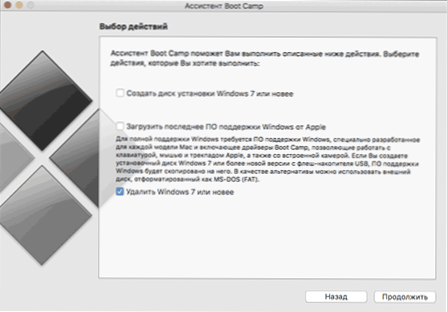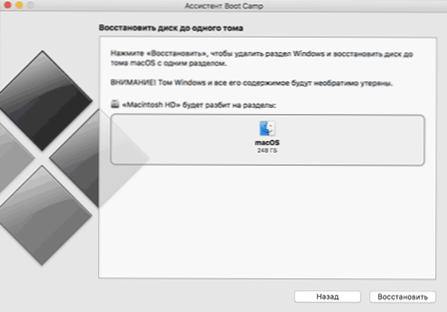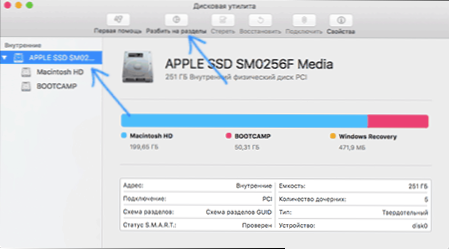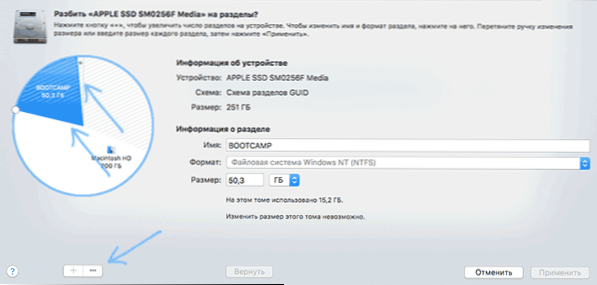Odinstalowanie systemu Windows 10 - Windows 7 z komputera MacBook, iMac lub innego komputera Mac może wymagać przydzielenia większej ilości miejsca na dysku do następnej instalacji systemu lub odwrotnie, aby dołączyć zajmowaną przestrzeń dyskową Windows do systemu MacOS.
Odinstalowanie systemu Windows 10 - Windows 7 z komputera MacBook, iMac lub innego komputera Mac może wymagać przydzielenia większej ilości miejsca na dysku do następnej instalacji systemu lub odwrotnie, aby dołączyć zajmowaną przestrzeń dyskową Windows do systemu MacOS.
W tym samouczku opisano dwa sposoby usunięcia systemu Windows z komputera Mac zainstalowanego w programie Boot Camp (na oddzielnej partycji dysku). Wszystkie dane z partycji systemu Windows zostaną usunięte. Zobacz także: Jak zainstalować Windows 10 na Macu.
Uwaga: Metody usuwania z Parallels Desktop lub VirtualBox nie będą brane pod uwagę - w takich przypadkach wystarczy usunąć maszyny wirtualne i dyski twarde, a także, jeśli to konieczne, samo oprogramowanie maszyny wirtualnej.
Usuń system Windows z komputera Mac do Boot Camp
Pierwszy sposób na usunięcie zainstalowanego systemu Windows z komputera MacBook lub iMac jest najłatwiejszy: można użyć narzędzia Boot Camp Assistant, które zostało użyte do zainstalowania systemu.
- Uruchom Asystenta Boot Camp (do tego możesz użyć wyszukiwania Spotlight lub znaleźć narzędzie w Finderze - Programy - Narzędzia).
- Kliknij przycisk "Kontynuuj" w pierwszym oknie narzędziowym, a następnie wybierz "Odinstaluj system Windows 7 lub nowszy" i kliknij "Kontynuuj".
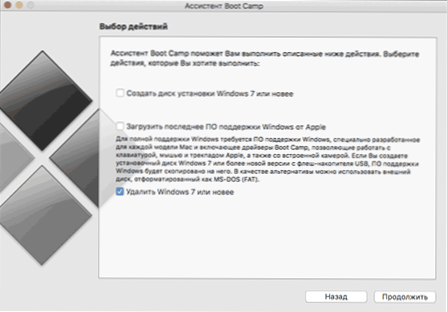
- W następnym oknie zobaczysz, jak partycje dysku będą wyglądać po usunięciu (cały dysk zostanie zajęty przez system MacOS). Kliknij przycisk "Przywróć".
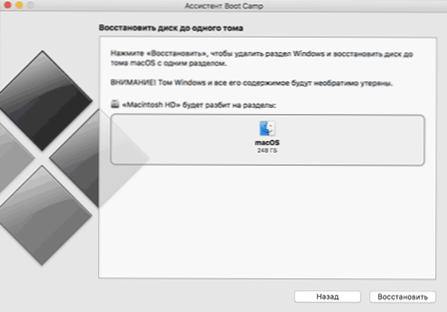
- Po zakończeniu procesu system Windows zostanie usunięty, a na komputerze pozostanie tylko system MacOS.
Niestety, ta metoda w niektórych przypadkach nie działa, a Boot Camp zgłasza, że nie można usunąć systemu Windows. W takim przypadku możesz użyć drugiej metody usuwania.
Używanie Narzędzia dyskowego do usuwania partycji Boot Camp
To samo, co sprawia, że narzędzie Boot Camp można zrobić ręcznie, korzystając z Mac OS "Disk Utility". Można go uruchomić w taki sam sposób, jak w poprzednim narzędziu.
Procedura po uruchomieniu będzie następująca:
- W narzędziu dyskowym w lewym panelu wybierz dysk fizyczny (nie partycję, zobacz zrzut ekranu) i kliknij przycisk "Partycjonowany".
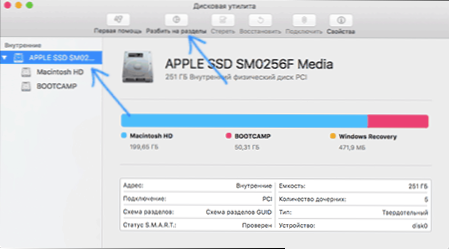
- Wybierz sekcję Boot Camp i kliknij znajdujący się poniżej przycisk "-" (minus). Następnie, jeśli to możliwe, wybierz partycję oznaczoną gwiazdką (Odzyskiwanie systemu Windows), a także użyj przycisku minus.
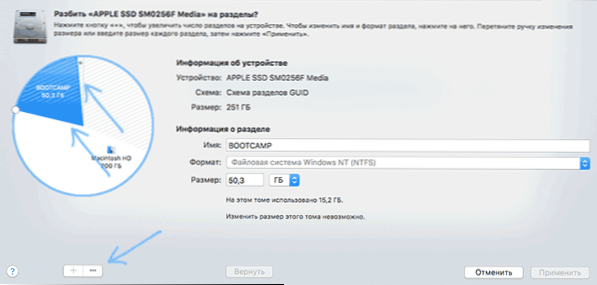
- Kliknij "Zastosuj" iw wyświetlonym ostrzeżeniu kliknij "Podziel".
Po zakończeniu procesu wszystkie pliki i sam system Windows zostaną usunięte z komputera Mac, a wolne miejsce na dysku zostanie dołączone do partycji Macintosh HD.